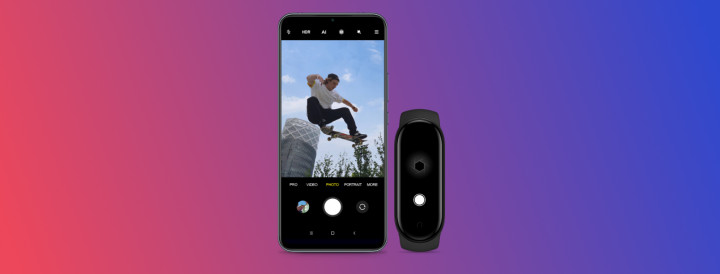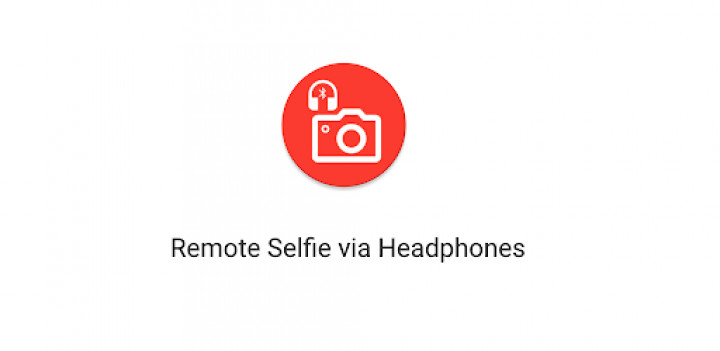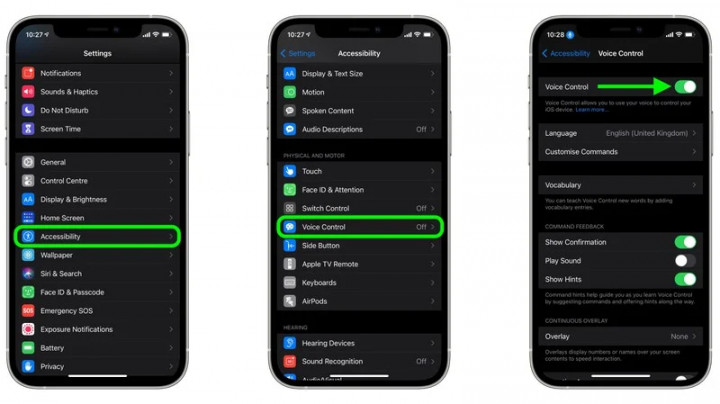- Дистанционное управление камерой с помощью планшета на ОС Android и приложения DSLR Remote
- Интерфейс DSLR Remote
- Как удаленно управлять камерой смартфона на Android и iOS
- С помощью часов
- С помощью Xiaomi Mi Band
- С помощью наушников
- Голосовой ассистент
- Голосовое управление камерой (только для iPhone)
- Пульт Bluetooth
- С помощью стилуса SPen
- Миниатюрный BT-пульт для камеры смартфона / 2014 Hottest 10m camera shutter for Smart Phone Android and IOS
Дистанционное управление камерой с помощью планшета на ОС Android и приложения DSLR Remote
Один из наиболее востребованных в практике фотографа видов приспособлений — системы дистанционного управления. Они используются для управления камерой издалека, для предотвращения смещений камеры во время экспонирования, для синхронизации затвора камеры и объектива, для программирования съемки (съемка с задержкой, серийная съемка через определенные интервалы времени, управление выдержкой в режиме «В», съемка по некоторому условию — «фотоловушка»). О различных вариантах воплощения дистанционного управления в фотографии можно почитать в статье «Спусковые тросики и пульты дистанционного управления» и небольшом обзоре сторонних пультов для камер Canon «Принадлежности к Canon EOS450D: батарейная ручка и пульт дистанционного управления». Широкое распространение микрокомпьютеров (КПК, планшеты, смартфоны) или даже игрушек со встроенными цифровыми контроллерами позволяет без особого труда реализовать программируемые многофункциональные пульты управления. Примеры таких реализаций описаны в статьях: «Управление съемкой с помощью телефона», «ИК-пульт управления для камер Canon на базе микрокомпьютера Freeduino Through-Hole», «(Лего)Фоторобот».
Эта статья посвящена программе для управления фотосъемкой для Android-устройств «DSLR Remote» и устройствам сопряжения камер со смартфонами. Программа генерирует сигнал, подаваемый на звуковой выход планшета или смартфона, который передается на камеры через ИК-излучатель или специальный кабель. На страничке проекта кроме подробного описания программы и схем устройств сопряжения есть и большой архив отзывов пользователей, что во многих случаях помогает справиться с трудностями в использовании приложения. Я испытал DSLR Remote с планшетом на Android — Samsung Galaxy Tab2. Испытания начались довольно давно, и первые результаты не радовали. Заставить смартфон управлять камерой у меня не получилось ни по пассивному ИК-пульту, ни через модифицированные звуковые кабели (на страничке проекта это кабели A, S и IR-passive в разделе Hardware). Изготовить такие кабели несложно, можно использовать даже навесной монтаж.
Так как у меня уже был опыт неудачных экспериментов с управлением по ИК через звуковой канал смартфона («Универсальный ИК-пульт для камеры Canon, часть вторая: сигналы и пульты»), я решил, что проблема в смартфоне, и попытки реализации ДУ забросил. Однако на Фотоярмарке в Санкт-Петербурге (на сайте iXBT есть репортаж «17-я Санкт-Петербургская Фотоярмарка») на стенде компании PhotoSale мне продемонстрировали, как с помощью iPhone и кабеля ioShutter можно реализовать разнообразные режимы съемки (таймер, HDR-съемка, съемка по звуковому сигналу и т. д.). Попробовав тут же ioShutter с Samsung Galaxy Tab2 и Canon EOS 600D (кабели выпускаются под разные камеры, поэтому нужно выбирать подходящий именно к вашей), я обнаружил, что даже частичной совместимости нет, но все же есть режим, в котором затвор камеры срабатывает по команде DSLR Remote.
На сайте ioShutter можно найти информацию, что пока приложение управления камерами реализовано только для iOS-устройств, а версия для Android — в недалеких планах. Я потратил некоторое время в попытках заставить работать вместе камеру Canon, кабель ioShutter и Samsung Galaxy Tab2 с DSLR Remote, и оказалось, что они вполне совместимы. Проблемы же изначально были в конфигурации планшета.
Чтобы найти причину несовместимости, нужно расшифровать сигнал пульта или хотя бы представлять, каков он по характеру. Для записи звукового сигнала и его анализа можно использовать компьютер. Как это сделать в случае расшифровки ИК-сигнала, я описывал в статье «Универсальный ИК-пульт для камеры Canon, часть первая: приемник для дешифровки ИК-сигнала». Для анализа же сигнала планшета с DSLR Remote оказалось достаточно соединить звуковой вход компьютера и выход Samsung Galaxy Tab2 обычным звуковым кабелем TRS. Я обнаружил, что левый и правый каналы в разных режимах идентичны по фазе. Так как смысла в таком сигнале нет, особенно для режима управления по ИК (когда необходимо удвоение частоты звука, для чего и генерируются сигналы в противофазе), был сделан вывод о том, что звуковой канал планшета работает в монофоническом режиме. Поискав в сети и в инструкции, почему бы это могло быть, я обнаружил, что у планшета есть режим «улучшения» звука при использовании вместо стереонаушников моногарнитуры. Оказалось, что он был включен. В инструкции планшета эта функция описана довольно невнятно, и почему она была включена — для меня загадка.
В режиме стереозвука Samsung Galaxy Tab 2 с DSLR Remote корректно управляли камерой через кабель ioShutter. А вот через кабели, описанные на сайте программы DSLR Remote, в том числе активный ИК, запустить камеру мне так и не удалось. Вероятно, сигнал планшета слишком слаб для того, чтобы открывать транзисторы в схемах кабелей (такая причина неработоспособности программы упоминается на сайте DSLR Remote). При использовании микроусилителя для наушников FiiO (FiiO E5 на максимальном усилении) кабель типа A позволяет вполне устойчиво управлять камерой с планшета, а кабели типов S и активный/пассивный ИК — нет.
Хотя система и работает в конфигурации с усилителем, но лишний компонент в цепи снижает ее надежность, и в полевых условиях лучше использовать более простые решения. Отмечу еще, что сложное компьютерное управление съемкой открывает замечательные дополнительные возможности, но все же является менее надежным решением, чем более простые пульты. Даже если всё стабильно работает, необходимо позаботиться о бесперебойном питании — доступе планшета к розетке / зарядному устройству или мобильному источнику (к примеру, «Вампирчику», описанному в статье «Чем кормить и кто сколько ест?»).
Интерфейс DSLR Remote
Программа DSLR Remote проста, и освоить ее несложно с помощью инструкций на сайте. Для получения представления о ее функциях далее приведены копии экранов программы, записанные с дисплея планшета (с кадрированием для удаления неинформативных частей изображений).
Источник
Как удаленно управлять камерой смартфона на Android и iOS
31 May 2021 в 16:09
Бывало ли у вас такое, что снимок сделать нужно, однако нажать на затвор нет возможности? Причин для этого может быть много: смартфон установлен на штативе и вам необходимо избежать тряски (это актуально при съемке астрофотографии или с сильным приближением) или же вы физически находитесь на некотором расстоянии от устройства, например когда выступаете одновременно фотографом и моделью на снимке. А ведь еще бывают ситуации, когда у вас просто грязные руки. Так или иначе, удаленный запуск камеры и создание снимка — полезная возможность, о которой должен знать любой пользователь. Сегодня мы разберем несколько вариантов, как разные гаджеты или системные возможности вашего смартфона помогут решить эту проблему.
С помощью часов
На сегодняшний день многие смарт-часы поддерживают возможность запустить камеру смартфона-компаньона, а если не запускать, то, как минимум, делать снимки в уже запущенном приложении. Охватить весь спектр устройств для Android мы не сможем: их много и интерфейсы сильно отличаются. Можно вспомнить Wear Camera для Wear OS, Camera Controller, если речь идет о Tizen. Если вы используете носимое устройство с проприетарной ОС, просто пройдитесь по настройкам и установленным приложениям, там наверняка что-нибудь найдется.
Что же до iPhone и Apple Watch, у них эта опция также имеется и отлично работает: предусмотрены небольшой видоискатель, таймер и переключение между фронтальной и тыловой камерой непосредственно с часов. К слову о таймере. По умолчанию снимок будет сделан через три секунды после того, как вы нажмете на затвор, однако этот параметр можно изменить.
С помощью Xiaomi Mi Band
На новых поколениях Mi Band (пятом и шестом) управление камерой есть среди штатных приложений, а вот “старичкам” можно посоветовать Mi Band Selfie. Впрочем, приложение это своеобразное, еще и требует установки отдельной камеры, так что давайте сразу переходить к другим вариантам.
С помощью наушников
Довольно старый, но от этого не менее рабочий способ управлять камерой — использовать гарнитуру. С проводной проблем, скорее всего, не возникнет вообще, а вот беспроводные решения такую функциональность не поддерживают. Если вы используете смартфон на Android, можно установить специализированное приложение Remote Selfie. С ним можно не только управлять затвором, но также выставлять таймер и включать/выключать звук камеры.
Голосовой ассистент
В Android все просто: нужно вызвать голосового ассистента и сказать команду, причем виртуальный помощник “понимает” самые разные варианты, например “Запусти камеру”, “Сделай фото”, “Сделай снимок” или “Сделай селфи”, причем последний вариант сразу активирует фронтальную камеру, а спустя три секунды и делает фото.
Что до Siri, ассистент от Apple может запустить камеру (тыловую или фронтальную, в зависимости от команды) но на затвор вам все же придется нажать самостоятельно.
Голосовое управление камерой (только для iPhone)
Этот способ уникальный для iOS и не работает на русском языке, однако коротко расскажем и о нем. Переходим по пути Настройки — Универсальный доступ — Управление голосом. Активировав соответствующий переключатель, вы сможете управлять затвором камеры, но, повторим, только на английском. Команда “Turn up the volume” активирует боковую кнопку, которая отвечает за затвор, если приложение камеры запущено.
Пульт Bluetooth
Пожалуй, этот вариант самый простой, но для него вам потребуется дополнительное оборудование. Подобными пультами для удаленного управления камерой иногда комплектуются штативы и моноподы, можно найти подобные и отдельно. Напишите нам в комментариях, если тема вам интересна и вы хотели бы прочитать нашу подборку таких гаджетов с AliExpress. Подключаются подобные пульты также, как любое другое Bluetooth-устройство. Таким же образом можно использовать беспроводные геймпады. Ни в каких дополнительных программах современные смартфоны при этом не нуждаются.
С помощью стилуса SPen
У владельцев устройств семейства Samsung Galaxy Note есть в запасе еще один интересный способ управлять камерой: это возможно делать используя стилус SPen в качестве пульта. Спасибо за креативную идею нашим подписчикам.
Как видим, удаленно запустить приложение камеры и сделать снимок не так и сложно. Мы разобрали несколько сценариев и в зависимости от того, смартфон на какой ОС вы используете и какое дополнительное оборудование есть у вас под рукой, мы сможете выбрать тот способ, который подходит именно вам.
Доводилось ли вам использовать удаленное управление камерой смартфона? Возможно, мы рассмотрели не все существующие способы? Делитесь своим опытом и мнениями в комментариях и подписывайтесь на ТЕХМО в Telegram, где мы публикуем еще больше интересных материалов и новостей.
Источник
Миниатюрный BT-пульт для камеры смартфона / 2014 Hottest 10m camera shutter for Smart Phone Android and IOS
Сегодня на почте получил сразу несколько пакетов, и в одном из них были вот такие «штучки».
Это — универсальный bluetooth-пульт для смартфонов, в первую очередь позиционируемый как пульт дистанционного управления камерой смартфона («спуск»/zoom).
Кратко: пульт работает, есть «нюансы по кузову».
Подробности по cut’ом.
Я приобрёл «на пробу» два устройства разного цвета (чёрного и зелёного), пришли они в стандартном пакете, каждое было упаковано в коробочку:
В комлекте только само устройство, и инструкция.
Качество исполнения среднее: при довольно качественном материале корпуса (пластмассе) на поверхности видны царапины, на зелёном — длинные параллельные поперечные, на чёрном — мелкие (как будто валялись в коробке с другими без упаковки, как, видимо, и было), да еще и отпечаток пальца:

Кнопки резиновые, верх покрыт глянцевый прозрачным (лаком? силиконом?), делающим «антискользящее покрытие», на них нанесёно изображение камеры и надписи: на несколько меньшей — «Android», на большей — iOS. Однако, как гласит инструкция, в Android с «неродной» камерой (в инструкции указана «Camera360») можно использовать и бóльшую кнопку.
Сбоку есть механический выключатель (на корпусе шелкографией подписано «On» и «Off»), спереди над кнопками — синий светодиод (со световодом), указывающий режим работы.
Включенное устройство находится телефоном как «A Shutter 3», подключается без PIN-кода: 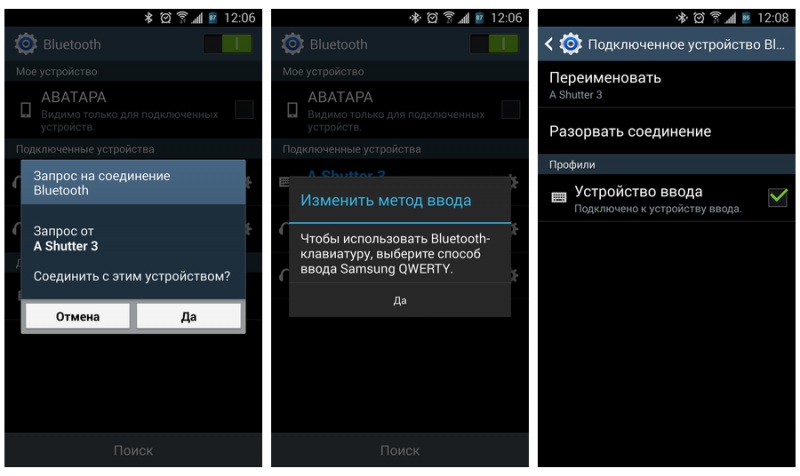
Как видим, Android советует использовать родную клавиатуру («системную») для работы bluetooth-клавиатуры, но работает и с практически любой другой. При этом нажатие на кнопку «Android» воспринимается как нажатие кнопки «Enter» (с соответствующей реакцией в любом приложении), а нажатие на «iOS» — «Громкость+». Вот, собственно, и вся разница. Соответственно, приложения-камеры, умеющие делать снимок по нажатию кнопки «Громкость+» (как рекомендованное производителем приложение «Camera360»), будут работать и с «неродной» кнопкой.
Нажатие же в «штатном» камере кнопки «iOS» («Громкость +») увеличивает зум.
А вот для уменьшения зума (вернее, для «штатного» управления им) нужно нажать и удерживать кнопку «iOS» три секунды (светодиод мигнёт три раза), после чего зум уменьшаться будет кнопка «Android», а увеличивать — по-прежнему «iOS». Выход в основной режим — таким же нажатием.
Само фотографирование отличается только тем, что нельзя (не прикасаясь к экрану) навести фокус на произвольную точку, в остальном всё так же, как и при нажатии «кнопки» камеры: фокусировка, снимок.
В любых других приложениях нажатия кнопок в зависимости от режима воспринимаются как «Enter», «Громкость+», «Громкость-». Кнопка «Android» («Enter») умеет «будить» смартфон и разблокировать (после включения экрана по второму нажатию) его (если стоит режим разблокировки «Провести по экрану»).
Питается устройство от одной батарейки CR-2032 (в комплекте), которая размещается за сдвижной крышкой. По словам производителя, одной батарейки хватает на «about 6 months under working in 10 times a day», т. е. «на 6 месяцев при 10 срабатываниях в день», что, конечно, очень условно.
Размеры: 46 мм x 28 мм x 10 мм
Вес: «около 8 г» (из инструкции)
Протокол: Bluetooth 3.0
Корпус «брелка» собран на защёлках, разобрать мне удалось вообще без инструмента. Фото внутренностей под спойлером.



Вот, собственно, и всё, что можно сказать про эти безделицы.
В хозяйстве пригодятся. 🙂 А как подарок не пойдут из-за дефектов корпуса.
Источник